如何用PS进行产品渲染的后期处理?
溜溜自学 平面设计 2022-04-11 浏览:1490
大家好,我是小溜,在设计过程中,我们都会对产品进行渲染,那么在渲染之后我们需要做些什么呢?今天就给大家简单讲解一下产品渲染图的后期处理。希望本文内容能帮助到大家,感兴趣的小伙伴可以一起学习了解下。
想要更深入的了解“PS”可以点击免费试听溜溜自学网课程>>
工具/软件
电脑型号:联想(Lenovo)天逸510S; 系统版本:Windows7; 软件版本:PS CS6
方法/步骤
第1步
导入我们的产品渲染图到PS里面
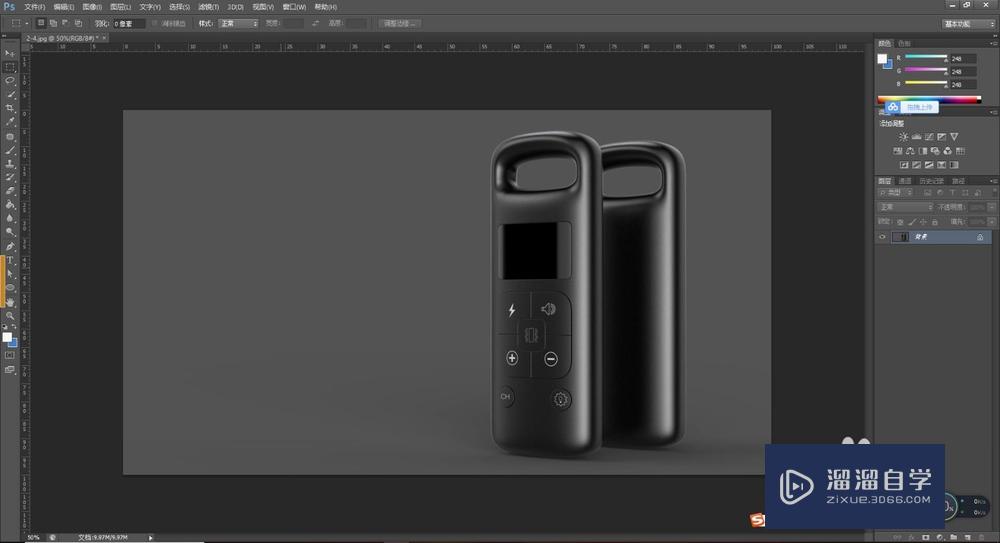
第2步
按Ctrl+J将原图复制一份,这一步避免因误操作将原图损毁
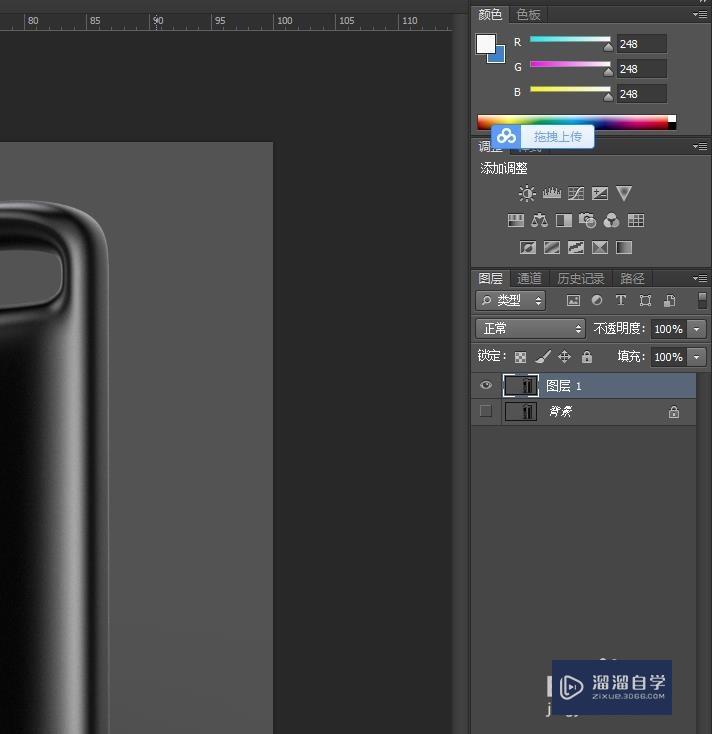
第3步
在右下角图层栏里面选择“创建新的调整或填充图层”,在其中选择“亮度和对比度”,根据实际需要进行数值的调整
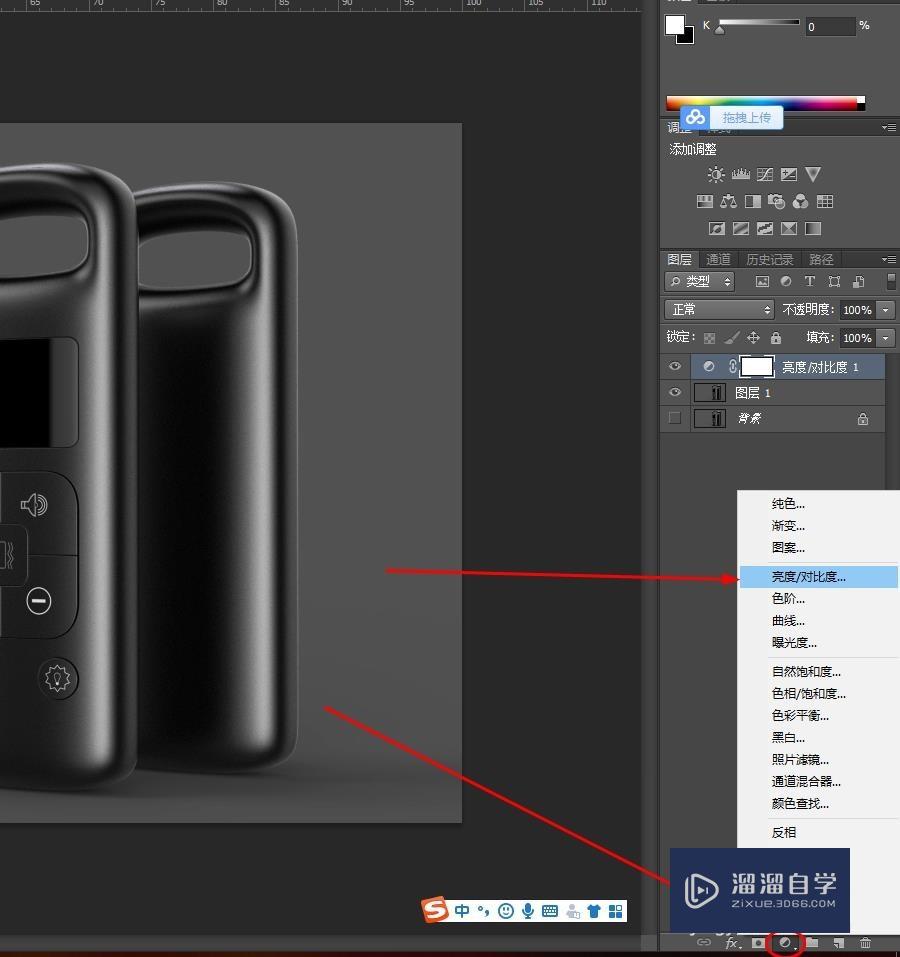
第4步
亮度对比度数值调整如下:亮度越高产品越量,对比度越高,产品的明暗对比越强
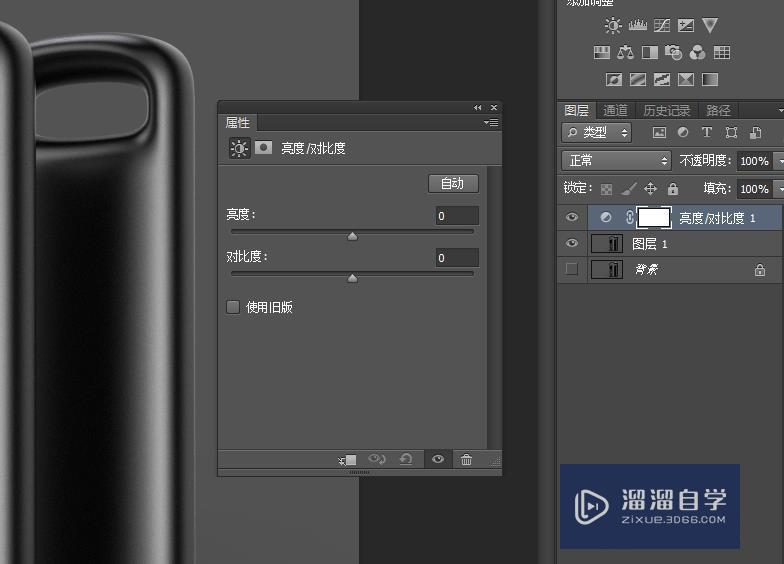
第5步
然后再添加色阶调整,主要针对产品渲染图中的高光和阴影的表现程度
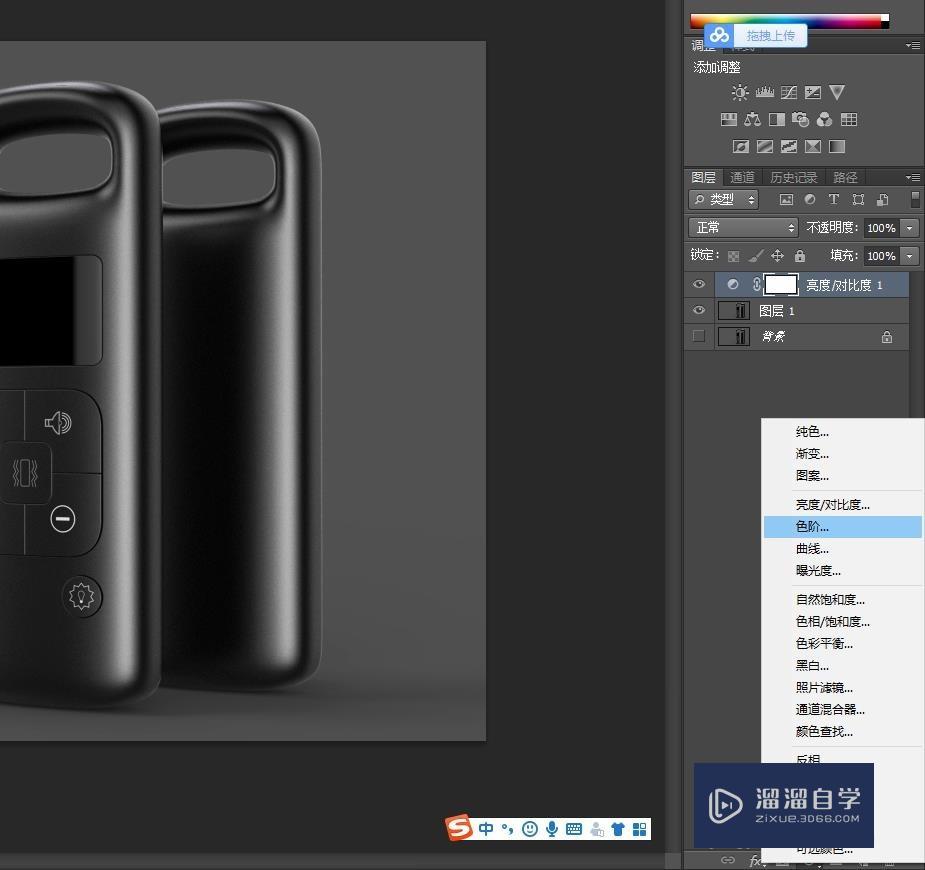
第6步
在色阶调整中,有三个小三角调整点,最左边是控制阴影程度的,最右边是控制高光程度的,中间的调节点是控制产品渲染图整体的
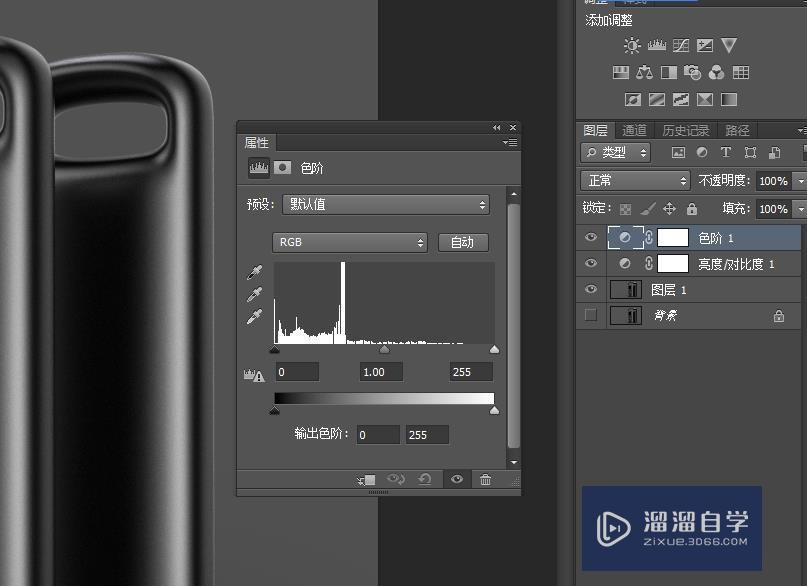
第7步
如果觉得明暗或者是高光阴影的不理想,可以进一步通过曲线来调整
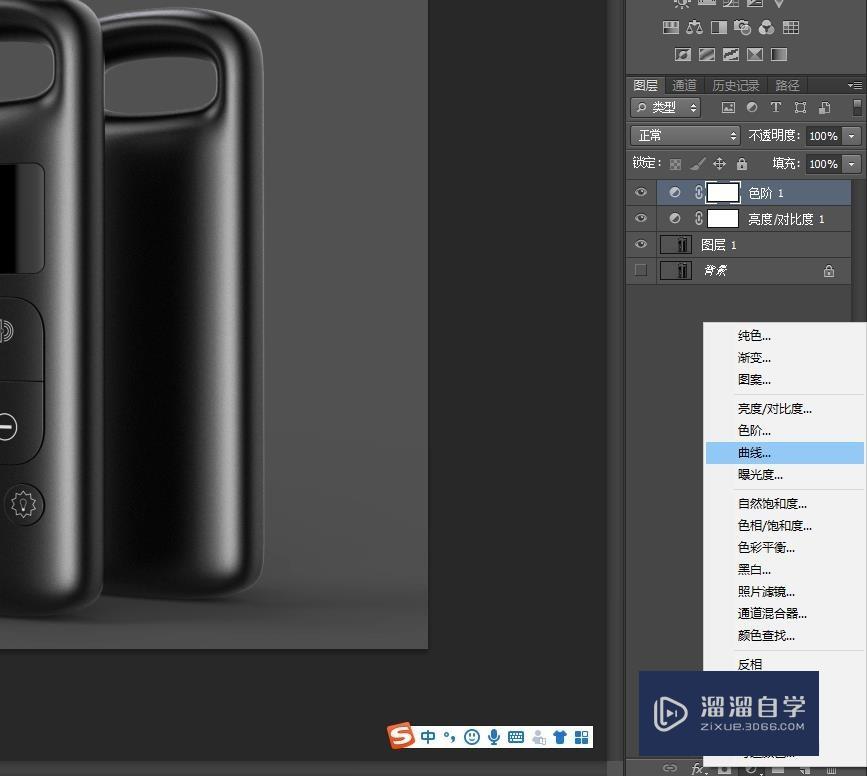

第8步
如果产品本身是彩色的,那么需要对产品的颜色以及饱和度进行一定程度上的校准优化:色相是控制产品本身的颜色,饱和度是控制颜色的纯度的
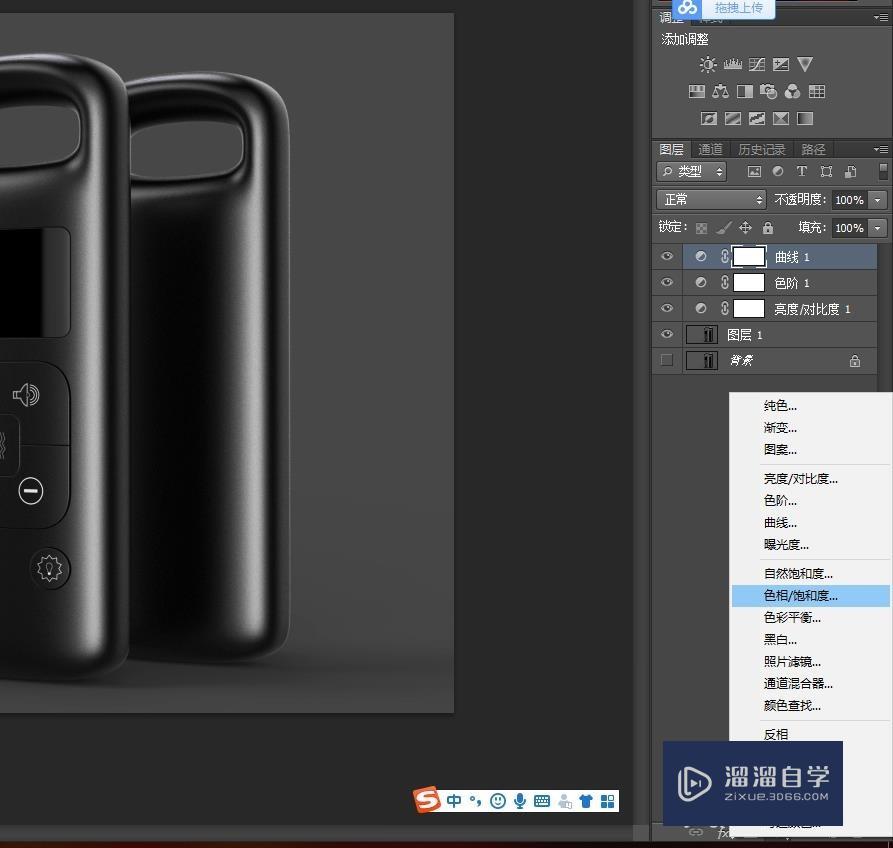
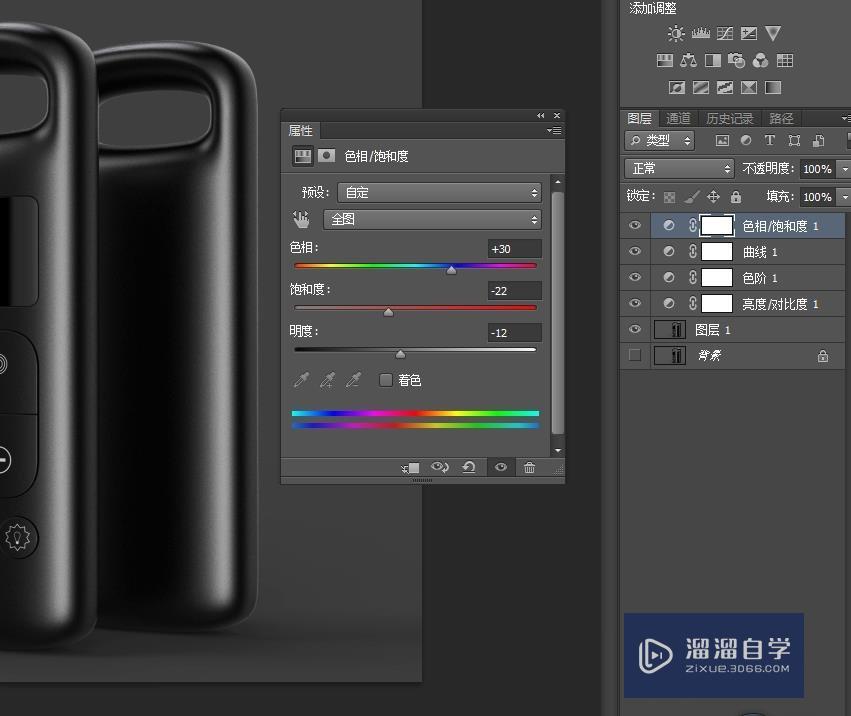
温馨提示
好了,以上就是“如何用PS进行产品渲染的后期处理?”这篇文章全部内容了,小编已经全部分享给大家了,还不会的小伙伴们多看几次哦!最后,希望小编今天分享的文章能帮助到各位小伙伴,喜欢的朋友记得点赞或者转发哦!
相关文章
距结束 06 天 12 : 17 : 55
距结束 00 天 00 : 17 : 55
首页










